Opzione di Excel VBA Explicit
Si raccomanda vivamente di utilizzare Option Explicit all’inizio del vostro codice VBA di Excel. Utilizzando l’opzione esplicita ti costringe a dichiarare tutte le variabili.
Ad esempio, inserire un pulsante di comando nel foglio di lavoro e aggiungere le righe di codice che segue:
Dim myVar As Integer
myVar = 10
Range("A1").Value = mVar
Risultato quando si fa clic sul pulsante di comando sul foglio:
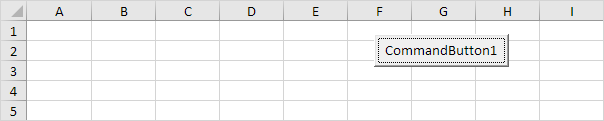
Chiaramente, la cella A1 non contiene il valore 10. Questo è perché accidentalmente Misspelled myVar. Come risultato, Excel VBA pone il valore del sommerso, MVAR variabile vuota nella cella A1.
Quando si utilizza Option Explicit, le linee di codice di cui sopra generano un errore perché non abbiamo dichiariamo il MVAR variabile.
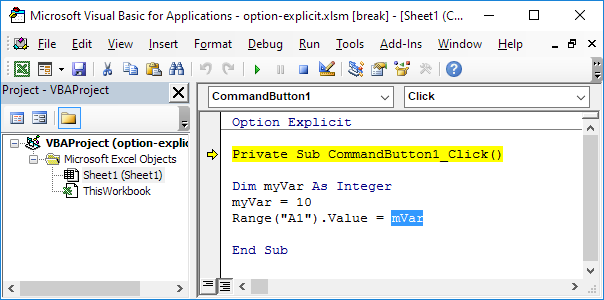
Risultato:
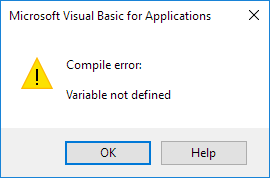
-
Fare clic su OK. Quindi fare clic su Reset (Stop) per arrestare il debugger.
-
MVAR corretta in modo che legga myVar.
Risultato quando si fa clic sul pulsante di comando sul foglio:
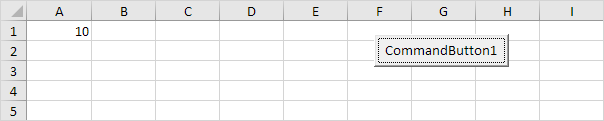
Ora sapete perché è necessario utilizzare sempre Option Explicit all’inizio del vostro codice VBA di Excel. Si evita in modo non corretto a digitare il nome di una variabile esistente.
Fortunatamente, è possibile indicare di Excel VBA per aggiungere automaticamente Option Explicit.
-
Nel Visual Basic Editor, fare clic su Strumenti e quindi fare clic su Opzioni.
-
Controllare Richiedi dichiarazione di variabili.
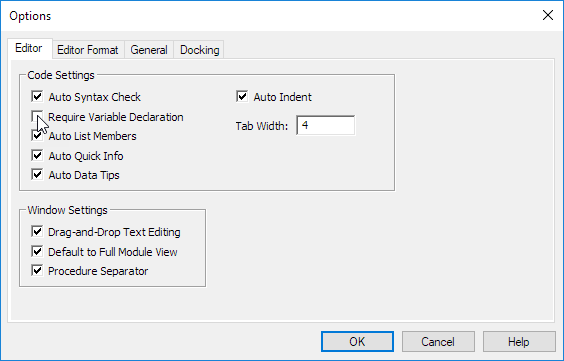
Nota: Option Explicit non verrà aggiunto automaticamente al file Excel esistenti. Basta digitare Option Explicit te stesso se si desidera utilizzarlo.